您想对某些音频文件进行均衡处理?又或者想对效果进行处理?太专业的软件不会用怎么办?Equalizer APO是一款简单好用的音频文件均衡调节和音频效果处理软件,使用很简单轻松改善音质,特此小编分享Equalizer APO中文汉化版下载。
界面预览图:
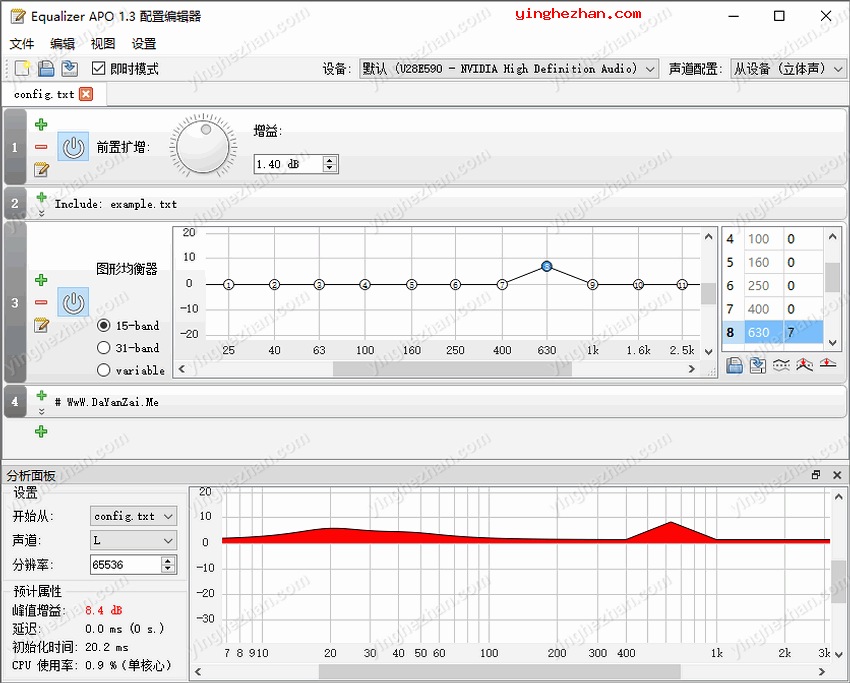
Equalizer APO 是一个用来帮你对音频输出进行均衡调节与音频效果处理的软件,一直以来不少人想使用它但是它官方唯有英文语言,使用很不方便,为此小编终于发现了这款《Equalizer APO中文汉化版》,全界面已经汉化,使用方便多了。
Equalizer APO 为广大网友提供了一个易于使用的图形界面,使您可以轻很容易松地调整不同频率范围的音频,并具有灵活的配置选项,可以满足用户个性化的需要。
Equalizer APO中文汉化版功能特点:
1、几乎无限数量的过滤器
2、适用于任何数量的频道
3、对音频输出进行均衡调节与音频效果处理
4、非常低的延迟
5、低CPU使用率
6、模块化图形用户界面
7、支持VST插件
8、支持组合到Voicemeeter
9、兼容Win7、Win8、Win8.1、Win10与Win11系统
Equalizer APO安装教程与配置教程:
============安装教程============

1、下载适用于您的Windows版本(32或64位)的均衡器APO设置。如果您不确定是否需要32位或64位版本,您可以打开开始菜单-控制面板-系统并查找系统类型。
2、执行设置程序并根据说明操作。如果不使用默认的C:\Program Files\EqualizerAPO,请记住安装路径。从这里开始,为了更好的可读性,假设您使用默认路径。
3、在安装过程中,将运行Configurator.exe程序。请确保选择正确的音频设备来安装APO。如果您不确定,您可以打开开始菜单-控制面板-声音并查找默认输出设备。如果之后需要将APO安装在其他音频设备,可以从C:\Program Files\EqualizerAPO\Configurator.exe再次运行该程序。
4、安装完成后,您应该允许重新启动系统。这是必要的,因为新安装的APO不会即刻使用,就是唯有在音频服务重新启动后才可以使用。
5、系统重新启动后,APO应处于活动状态。这唯有通过音量的小幅度降低与轻微的低频提升才可以注意到,因为这是示例配置文件所指定的。
============配置教程============
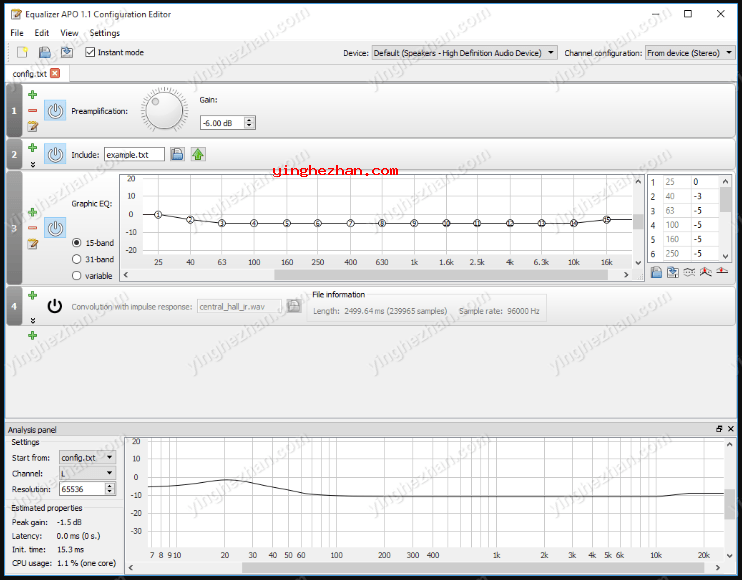
打开Windows资源管理器并导航到C:\Program Files\EqualizerAPO\config。您应该找到文件config.txt与example.txt。该文件是主配置文件,它将自动加载的编译器APO。
在文本编辑器中打开文件config.txt,您将看到它第一步定义了一个前置放大值,随后包含example.txt。要检测APO是否真的在工作,您可以启动一些音频或视频应用程序,并在音乐运行时调整前置放大器值。您应该注意到,每次保存文件后,卷都会即刻更改。
要开始创建您的个人过滤器配置,您现在应该安装并运行向导。
1、点击工具栏中的测量按钮(在上面的截图中标记A)以调出测量对话框。在这里,您应该第一步执行检测音量并适当调整输出音量,随后执行开始测量。测量完成后,对话框将自动关闭,并显示频率响应图。
2、点击工具栏中的EQ按钮(标记B)。在这里您可以选择均衡器类型(Mark C)。使用Generic,或者如果您更喜欢带宽而不是Q,则使用FBQ2496均衡器类型。请注意,现在不支持其他类型的均衡器。
3、点击EQ窗口中的EQ过滤器按钮(标记D)。现在您可以通过将Control设置为Manual,将Type设置为PK/PEQ,随后根据您的需要调整Frequency,Gain与Q/Bw Oct来添加过滤器。EQ窗口中的图形将直接显示滤波器的频率响应。从0.8版开始,您也可以使用任何其他类型的滤波器,如果它们适合您的需要,但平常峰值滤波器应该是最适合房间校正的。
4、要保存滤波器设置,应第一步使用EQ滤波器窗口中的保存此滤波器设置按钮(标记E)。这将以一种格式保存设置,以便房间均衡器向导稍后在您需要进行进一步调整时可以读取。
5、现在保存过滤器设置,使其格式可以被编译器APO读取。要执行此操作,请转到房间均衡向导的主窗口。打开文件菜单(标记F),随后选择导出-过滤设置为文本。以新文件名保存到C:\Program Files\QuanizerAPO\config中。
6、在文本编辑器中打开C:\Program Files\EqualizerAPO\config\config.txt,并更改Include行以引用新创建的配置文件。变更应即刻生效。
============配置器============
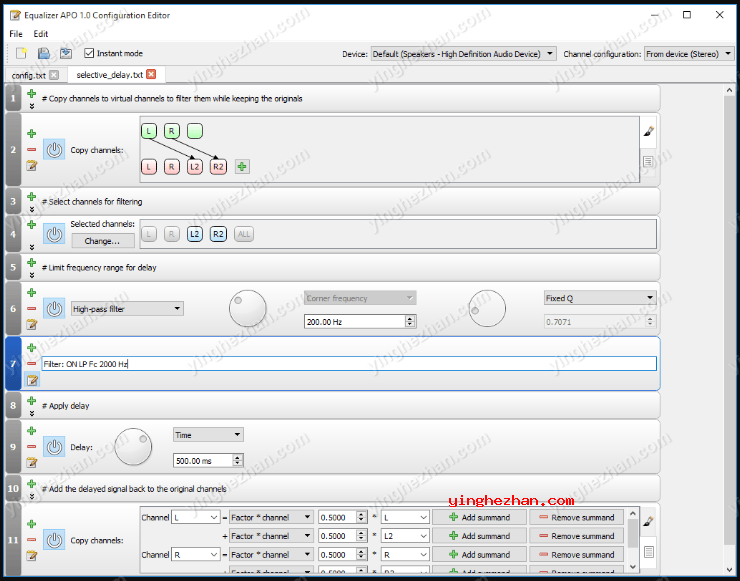
默认情况下,Apoizer APO将尝试保留声卡驱动程序附带的其他APO(原始APO)的功能。在某些情况下,这会造成音频处理的不稳定性。该解决方法提供故障排除选项,以调整原始APO的使用方式。
如果您在播放或录制过程中遇到不稳定的情况,您可以尝试在播放器中禁用原始APO:
1、通过点击音频设备的连接名称来选择音频设备。
2、启用故障排除选项。
3、取消选中使用原始APO复选框。
请注意,您将失去声卡驱动程序通过其APO实现的所有功能。您也可以尝试只取消选中其中一个复选框以保留某些功能。
某些声卡驱动程序在检测到另一个APO已注册时禁用选项。您可以取消选中其中一个安装APO复选框,以仅在预混或后混阶段安装均衡器APO。对于另一个阶段,原始的APO将被注册,这可能有助于恢复声卡驱动程序的一些选项。
============控制面板============
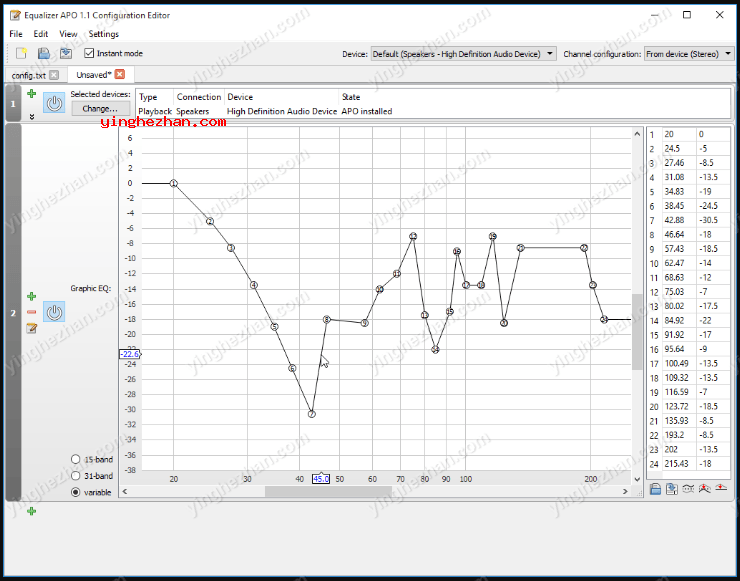
如果您装了配置器APO,并且对配置文件的更改没有造成信号发生任何更改,则可能已在控制面板中为设备禁用了APO。
要检测此选项,请打开开始菜单-控制面板-声音,随后双击音频设备以打开属性对话框。
如果对话框有增强选项卡,请转到该选项卡。您应该会看到一个类似于下面左侧屏幕截图的视图。确保禁用所有增强功能复选框(红色框)未选中,就算您不使用列表中的任何增强功能。
如果对话框没有增强选项卡,请转到高级选项卡。您应该会看到一个类似于下面右侧屏幕截图的视图。确保选中启用音频增强复选框(红色框)。
============日志文件============
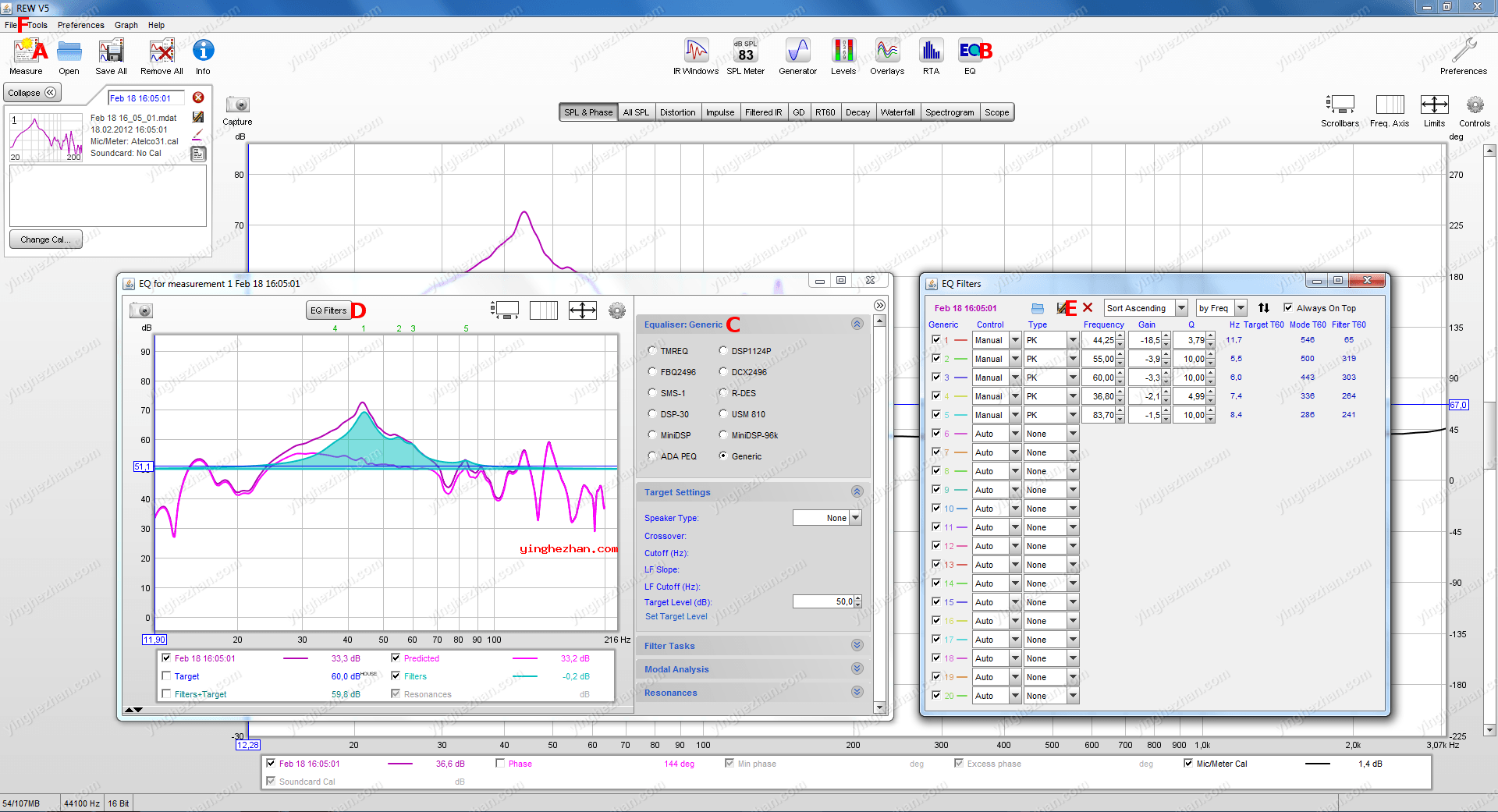
当调试器APO在运行时遇到严重问题时,它会将一行写入日志文件C:\Windows\ServiceProfiles\LocalService\AppData\Local\Temp\调试器APO.log。所以,在出现问题的情况下,此文件可能包含有用的信息。在正常情况下,这个文件甚至不存在,因为它只会在发生错误时创建。
要获得更多信息,可以启用跟踪消息,这意味着就算在正常运行时,编译器APO也会将标记为(TRACE)的行写入文件。为此,请打开regedit.exe,转到HKEY_MACHINE\SOFTWARE\HKEY izerAPO并将值EnableTrace设置为true。随后,当通过装了均衡器APO的设备播放或录制音频时,有关初始化与配置文件的信息将输出到日志文件。这可能会有帮助,例如。查看配置文件是否按预期解释。完成后,应该将EnableTrace设置回false,这样日志文件就不会不需要要地增长。
============硬件加速OpenAL============
平常情况下,使用OpenAL进行音频输出的应用程序不会出现问题,因为它们平常使用DirectSound作为其支持APO的后端。然而,一些声卡制造商提供了OpenAL库的硬件加速,直接访问硬件,绕过APO。没有办法为硬件加速的OpenAL启用APO支持,所以唯一的解决方法是切换到另一个输出库(如果应用程序支持),或者让OpenAL回退到软件。


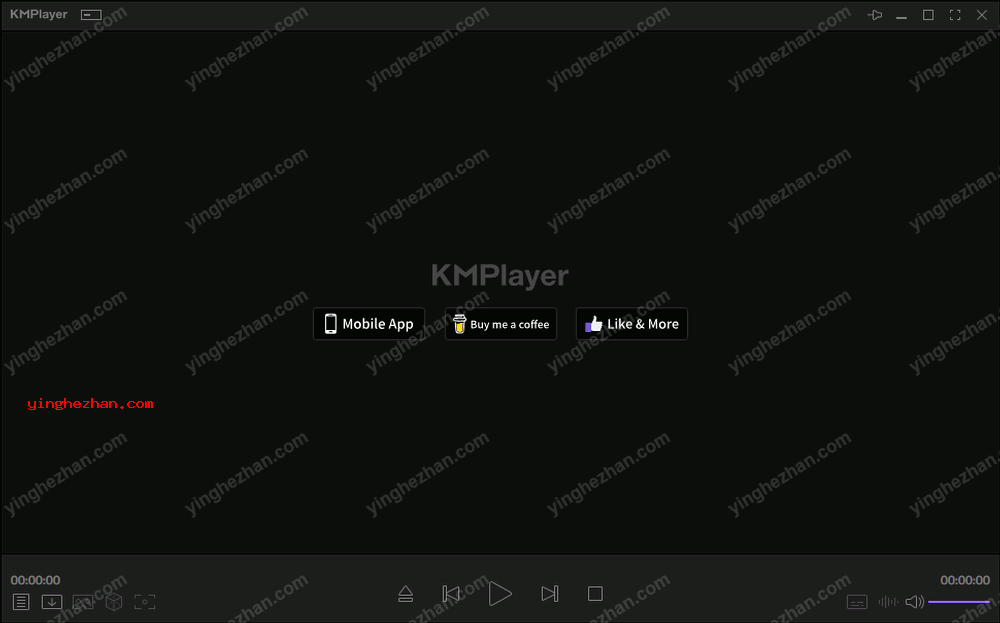
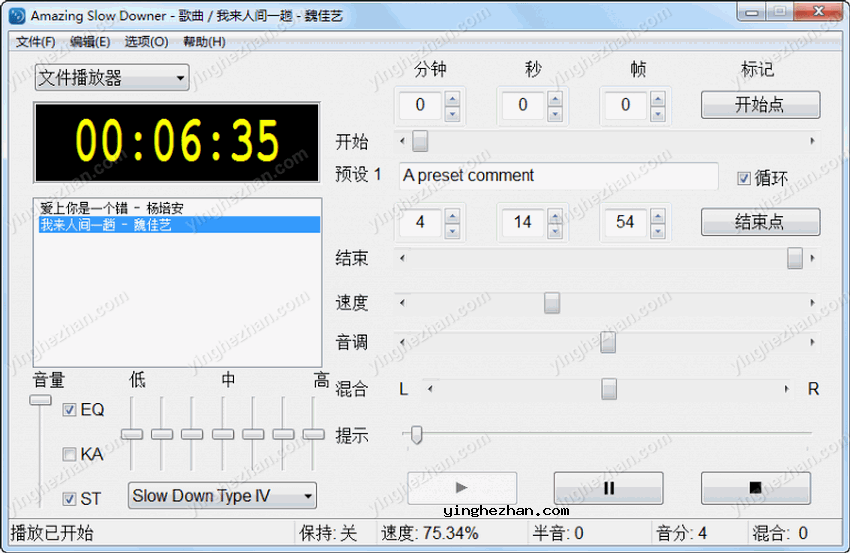
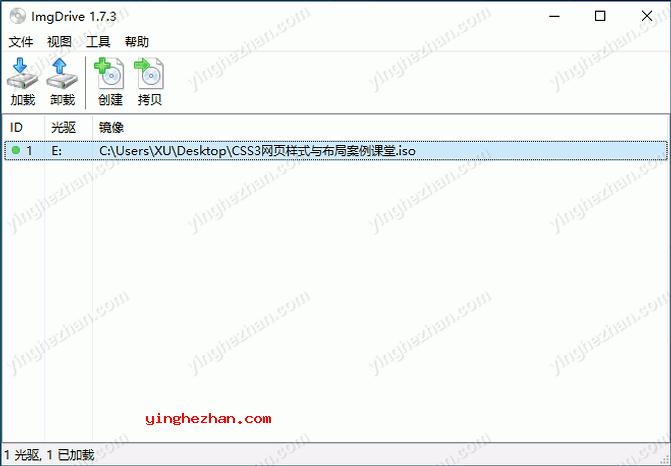

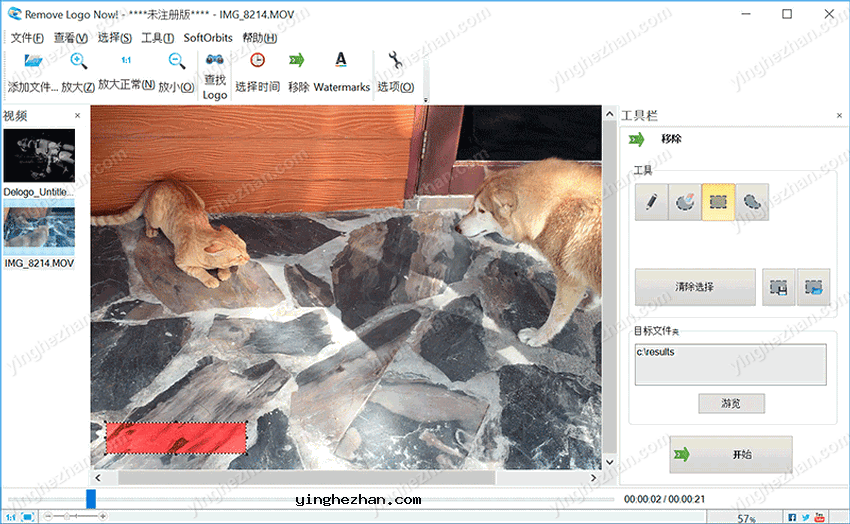
 第三方Flash播放器
第三方Flash播放器 Icaros视频缩略图插件
Icaros视频缩略图插件 全能视频格式转换器
全能视频格式转换器 remove logo now视频去水印软件
remove logo now视频去水印软件 ZD Soft Screen Recorder
ZD Soft Screen Recorder gif录屏软件
gif录屏软件 handbrake 免费视频压制工具
handbrake 免费视频压制工具 Mp3tag
Mp3tag 3delite音频文件修复工具
3delite音频文件修复工具 SpleeterGui伴奏分离软件
SpleeterGui伴奏分离软件 MP3剪切合并软件
MP3剪切合并软件 cd抓轨软件
cd抓轨软件 音乐标签编辑器
音乐标签编辑器